ZTE Blade A510 прошивка
В наше время нынешние смартфоны небольшой стоимости зачастую могут принести крайние неудобства в использовании. Происходит это в виде системных сбоев ОС Android, и к сожалению, телефоны ZTE включены в этот список. В нашем случае ZTE Blade A510 тоже можно считать не всегда стабильным, даже учитывая его хорошие характеристики. Особенно это актуально, если взять его недавнее завершение поддержки по воздуху.
Но не стоит сильно огорчаться, ведь данную проблему очень просто решить собственными руками с помощью обновления прошивки телефона. И если сделать все правильно и по инструкции, то скорость и стабильность как процессора, так и самого телефона улучшаться.
ВАЖНО! Все, что вы совершаете, делается на ваш страх и риск. Нет никакой гарантии, что это будет стопроцентно работать на всех смартфонах. Поэтому мы не несем никакой гарантии за успешный результат. Не стоит выполнять прошивку по данной инструкции, если вы не понимаете хотя бы один из нижеперечисленных пунктов. Поэтому лучше отнесите свой смартфон в сервис, где им займутся профессионалы, способные разобраться в вашей проблеме.
Перепрошивка через Recovery
На данный момент существует легкий способ перепрошивки zte blade a510 - восстановление с помощью заводских инструментов, встроенных в андроиде. В таком случае вам не понадобится даже использовать ваш ПК.
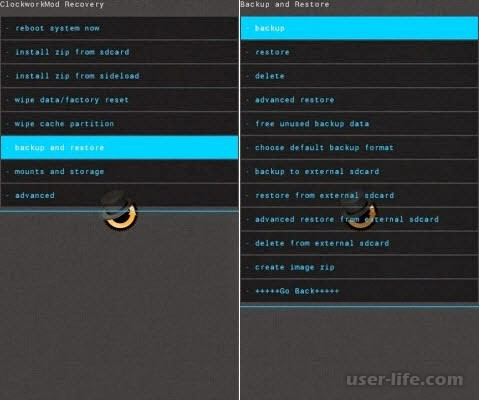
Вам будет необходимо скачать архив с ПО, специально написанном для прошивки гаджета. Здесь к нам на помощь приходит заводской инструмент андроида - Recovery. Существует официальная программа прошивки, написанная разработчиками. Её можно скачать так же с сайта производителя. Нужно загрузить файл с ссылки и сохранить на вашем телефоне.
-Перепрошивка от производителя
Теперь смените имя у скачанного файла на update.zip, и отключите смартфон. Однако не забудьте перед этим запустить установленное Recovery, зажав для этого на боковой панели телефона клавишу громкости "вверх" и кнопку питания, пока не появится загрузочный экран ZTE. После уже можете отпустить клавиши и приступить к самой перепрошивке.
ВНИМАНИЕ! Все совершенный далее шаги приведу к удалению данных на вашем устройстве. Рекомендуем заранее сделать резервные копии файлов на телефоне.
Приступая к обновлению ПО zte blade a510, почистите его разделы. Чтобы добиться этого, заходите в раздел:
Wipe Data / Factory Reset, ищете пункт Yes в Delete All Data. Опять же, если у вас не желания потерять ваши данные, то позаботьтесь об этом и предварительно сохраните их на ваш компьютер, съемный носитель или в облачное пространство. После того, как процесс удаления старых файлов завершится, вам будет отправлено соответствующие уведомление на телефон.
Теперь начинаем само обновление системы: находим строчку в меню Apply update from SD-card, после чего указываем путь к скаченному файлу(архиву), что не так давно вы сохраняли в памяти смартфона. Чтобы процедура перепрошивки включилась, зажмите клавишу питания на смартфоне после того, как скаченный файл с обновленным ПО отметился галочкой сбоку.
После этого пройдет примерно 10-15 минут и обновление завершится. У вас высветится сообщение о том, процесс завершен успешно. Перезагружите ваш телефон, нажав на строчку в меню Reboot System Now. Устройство начнет перезагружаться, после чего весь функционал смартфона начнет автоматически запускаться. Если у вас возникнет мысль, что телефон повис, то не переживайте. Как правило, после обновления устройства включаются достаточно долго.
В случае, когда появятся уведомления об ошибках системы или возможности перезагрузить телефон, просто последуйте указаниям Recovery и повторите заново процесс, начав с самого начала.
Способ 2: SP Flash Tool
Существует более эффективный способ прошивки устройства через фирменное приложение от разработчиков Mediatek. Для вас этом может быть, даже проще, ведь их ПО находится в открытом доступе и не требует никаких сторонних вложений. Программа называется SP Flash Tool. Она способна не только перепрошить ваш смартфон, восстановить или отладить ваш смартфон, который не запускается, но и частично или полностью реконструировать её версию.
Скачать SP Flash Tool можно по ссылке - https://yadi.sk/d/yrEwXt-o3Lnh2r
Перед началом придется скачать пакет с прошивкой по нижеизложенной ссылке -
https://yadi.sk/d/8GS2hXy83LnhHf
Запускайте приложение от имени администратора из скаченного архива.
Файл по имени MT6735M_Android_scatter.txt загружаете в программу. Он находится в том же каталоге, где и сама прошивка. Чтобы его добавить, найдите в меню справа от раздела «Scatter-loading File» кнопку «choose» и нажмите на неё. Выберете путь к файлу через проводник и вновь кликаете по кнопке «Открыть».
Теперь приступайте к созданию дампу памяти, расположенную в каталоге «NVRAM». Во вкладке «Readback» ищете окошечко с надписью "Add". В итоге у вас в окне действия появится новая строчка.
Нажимаете ЛКМ по появившейся строчке, после чего у вас появляется новое окно, в котором вам нужно указать расположение к дампу памяти, а также указать его имя – «NVRAM». Теперь нажимайте на "Сохранить".
У вас на экране должно появится окно «Readback block start address», в которые вы должны вписать следующую информацию:
-Там, где «Start Adress» — 0x380000
-Там, где «Length» — значение 0x500000
Прожимайте "ОК"
Переходите в раздел «Readback». После чего отключаете ваш смартфон и подключаете его через кабель в USB порт к вашему ПК.
Начнется процесс обработки информации, после завершения которого у вас высветится окошко «Readback OK».
После проделанных действий у вас появится файл-бэкап каталога NVRAM с размером в 5 Мб. Он вам может еще пригодиться при дальнейшем использовании устройства, в частности при восстановлении IMEI.
Теперь отсоединяйте ваше устройство от USB порта, после чего мы плавно переходим во вкладку «Download». В рабочем окне рядом со столбцом "Name" убираете галочку и нажимаете на кнопку «Download», начав тем самым процедуру записи образов.
Подключаете USB шнур к телефону. Программа отсканирует ваше устройство, после чего система сразу начнет устанавливать прошивку на смартфон.
Ждете отображения окошка о завершении установки и отсоединяете ZTE Blade A510 от USB в вашем ПК.
Вновь снимаете все галочки в рабочем окне, кроме того, который показан на скриншоте.
Переключайтесь на раздел «Format». Изменяйте способ форматирования в значение «Manual FormatFlash», и вновь заполняйте нижние поля следующей информацией:
- 0x380000 — в окошке «Begin Address [HEX]»;
- 0x500000 – в окошке «Format Length [HEX]».
Кликаете по кнопке "Start", после чего подключайте ваше устройство к USB и ждете, пока форматирование закончится.
Далее мы с вами проводим запись дампа памяти «NVRAM» во внутреннюю память устройства ЗТЕ Блэйд А510. Чтобы добиться этого, переключаетесь на вкладку «Write memory».Можно сделать только в "продвинутом" режиме. Для этого вводите комбинацию клавиш «Ctrl»+«Alt»+«V»(смотрите скриншот). После этого открывайте в меню «Window» вкладку под названием «Write memory».
В разделе «Write memory» перезаполняете поле «Begin Adress[HEX]» на строчку 0x380000, в «File Path» указываете путь до файла «NVRAM», приобретённый после шагов раннее завершенных шагов. Далее активируете клавишу «Write memory».
Теперь вновь выключенный ЗТЕ Блэйд А510 присоединяете к вашему Персональному компьютеру и ожидаете окошечка с надписью «Write Memory OK».
После этого шага перепрошивка вашего устройства Zte blade a510 завершается. Можете отключить аппарат от ПК и попробовать включить его. Ожидание включения может длиться около 10 минут из-за обновления системы андроид, так что не беспокоитесь, если прошло он будет долго загружаться.
Рейтинг:
(голосов:2)
Предыдущая статья: Как копировать и вставлять в Фотошопе (слой объект текст изображения)
Следующая статья: Чем открыть файл SLDPRT
Следующая статья: Чем открыть файл SLDPRT
Не пропустите похожие инструкции:
Комментариев пока еще нет. Вы можете стать первым!
Популярное
Авторизация









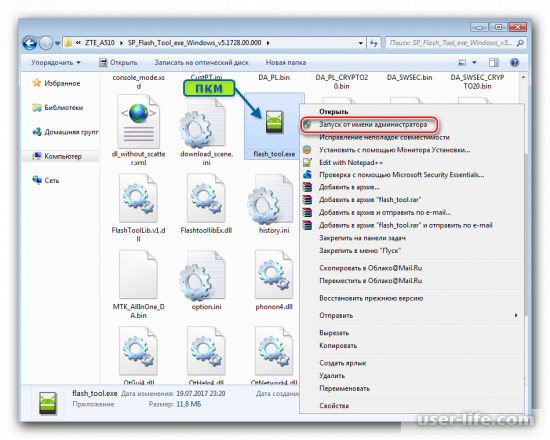
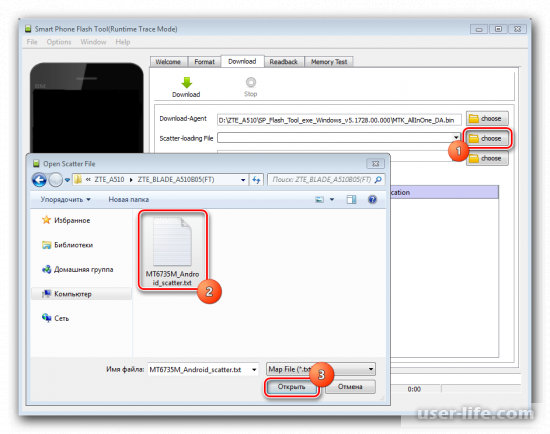

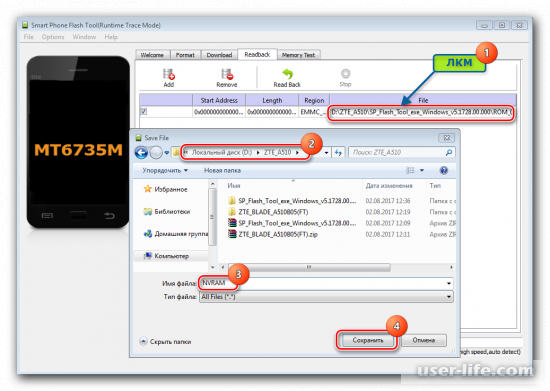
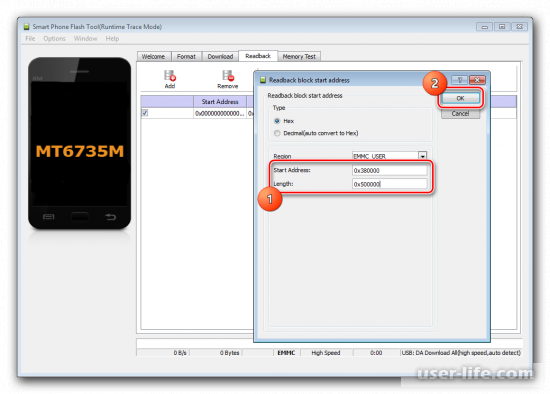
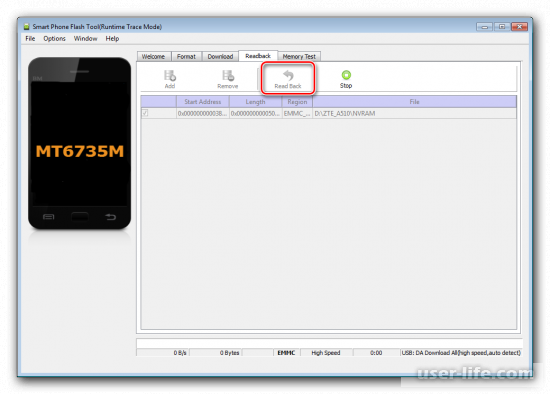
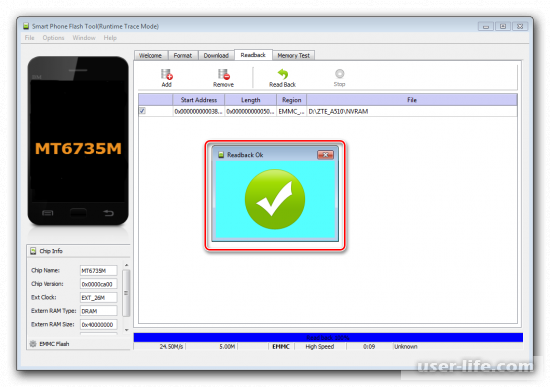
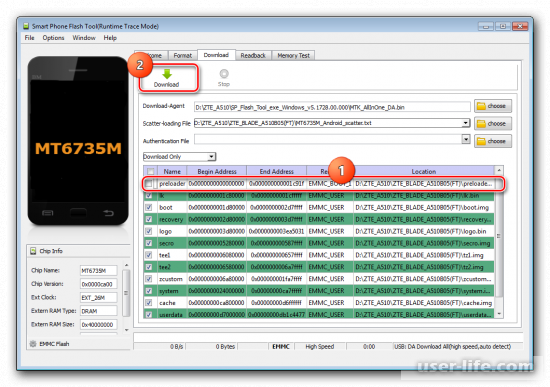
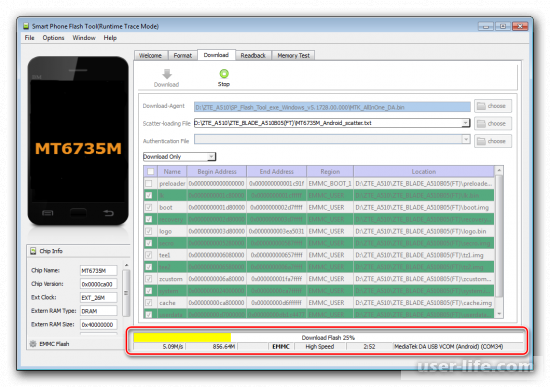
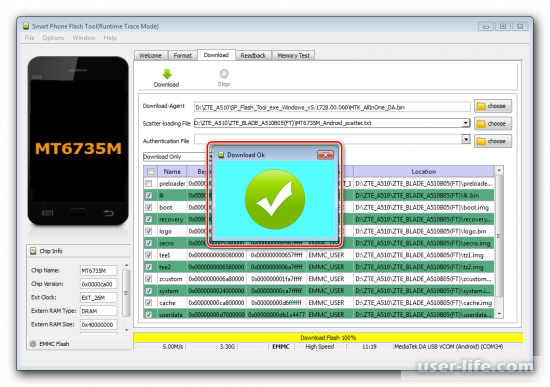
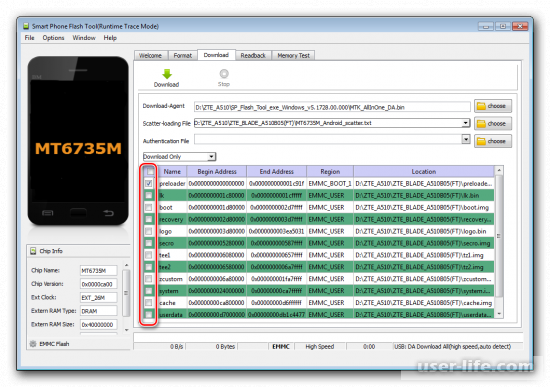
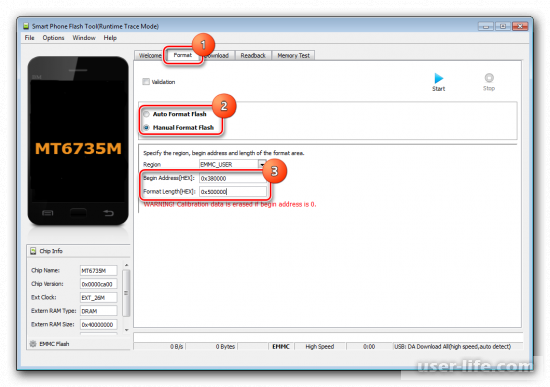
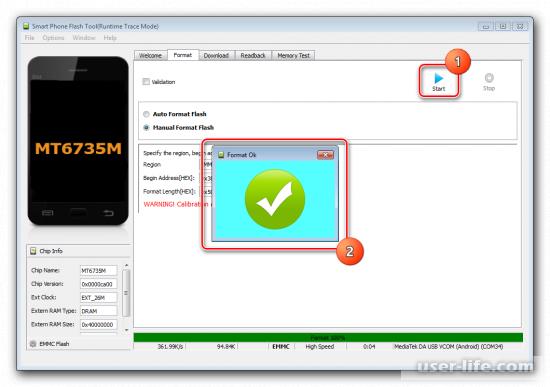
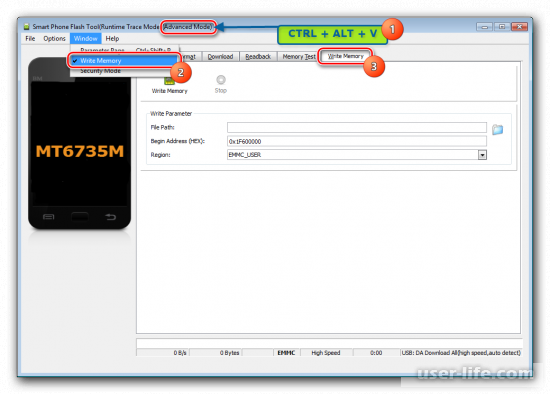
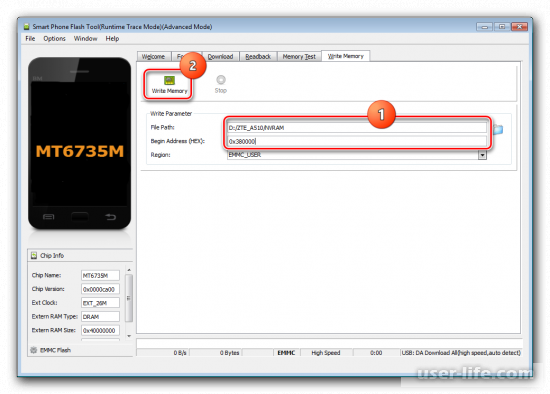
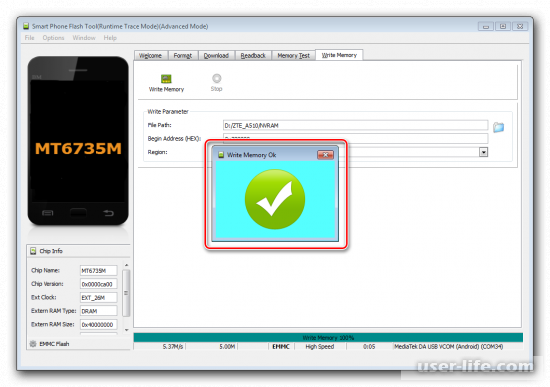





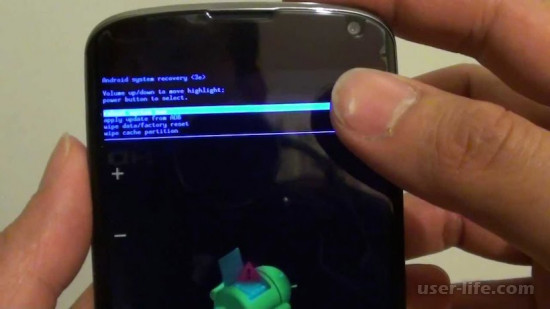






















Добавить комментарий!